Apprendre à coder un jeu Roblox avec un guide étape par étape [Nom du site].
Comment coder un jeu Roblox ? Bienvenue sur notre site Web, où nous vous guiderons tout au long du processus de codage de votre propre jeu Roblox. Que …
Lire l'article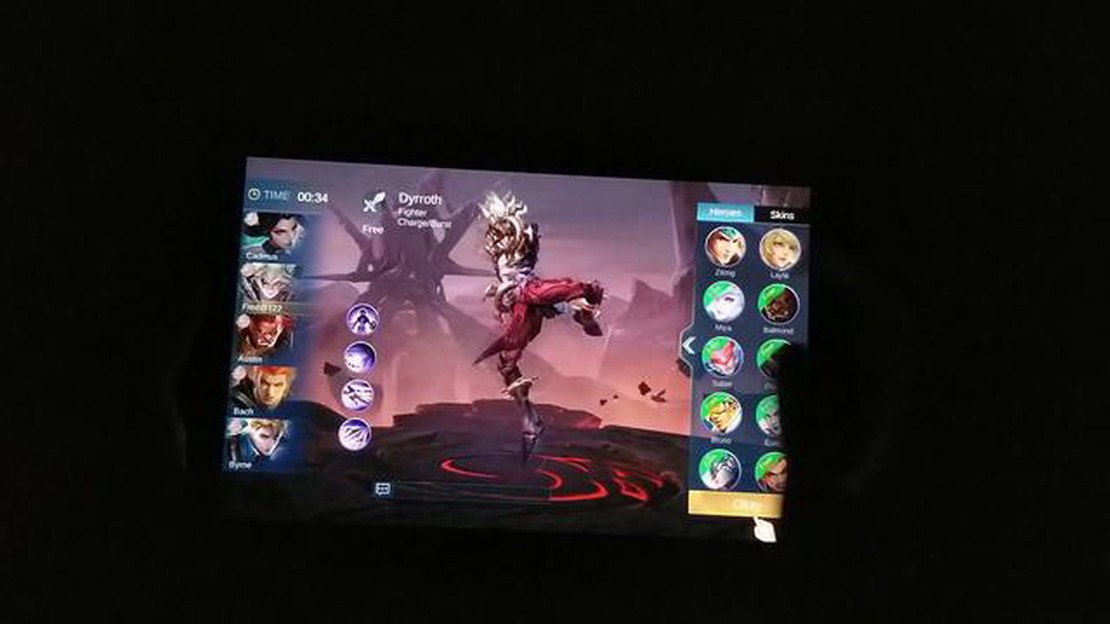
Mobile Legends : Bang Bang est un jeu de combat en ligne multijoueurs (MOBA) populaire sur mobile qui a gagné de nombreux adeptes. Il propose des batailles intenses à 5 contre 5, une grande variété de héros et un gameplay stratégique. Bien que le jeu soit disponible sur les appareils iOS et Android, les joueurs possédant une tablette Amazon Fire se demandent peut-être comment obtenir Mobile Legends sur leur appareil. Dans ce guide étape par étape, nous allons vous aider à obtenir Mobile Legends sur votre tablette Amazon Fire.
**Étape 1 : activer l’installation à partir de sources inconnues
La première étape consiste à activer l’installation d’applications provenant de sources inconnues sur votre tablette Amazon Fire. Pour ce faire, allez dans le menu Paramètres, puis sélectionnez Sécurité et confidentialité. Activez l’option Apps provenant de sources inconnues.
Étape 2 : Télécharger et installer l’APK
Ensuite, vous devez télécharger le fichier APK de Mobile Legends sur votre tablette Amazon Fire. Vous pouvez le faire en recherchant le fichier APK en ligne et en le téléchargeant sur votre appareil. Une fois le téléchargement terminé, localisez le fichier APK et appuyez dessus pour commencer le processus d’installation.
Étape 3 : Accorder les autorisations
Au cours du processus d’installation, il se peut que vous soyez invité à accorder diverses autorisations à l’application. Assurez-vous de lire les autorisations et appuyez sur “Installer” pour continuer. Une fois l’installation terminée, vous verrez l’icône Mobile Legends sur l’écran d’accueil de votre tablette Amazon Fire.
Remarque : l’installation d’applications à partir de sources inconnues peut présenter des risques pour la sécurité, car vous contournez le magasin d’applications officiel. Assurez-vous de télécharger le fichier APK à partir d’une source fiable et procédez avec prudence.
Étape 4 : ouvrir Mobile Legends et se connecter
Maintenant que vous avez installé Mobile Legends sur votre tablette Amazon Fire, vous pouvez ouvrir le jeu et vous connecter avec votre compte. Si vous n’avez pas de compte, vous pouvez facilement en créer un dans le jeu. Une fois connecté, vous pouvez commencer à jouer à Mobile Legends et prendre part à l’action !
Lire aussi: Découvrez les dernières mises à jour de Fortnite : L'ultime changement de jeu
En suivant ces étapes simples, vous pouvez obtenir Mobile Legends sur votre tablette Amazon Fire et profiter du gameplay passionnant que le jeu a à offrir. Que vous soyez un joueur expérimenté ou que vous découvriez le monde des jeux MOBA, Mobile Legends vous procurera des heures de divertissement sur votre tablette Amazon Fire.
Avant de commencer à jouer à Mobile Legends sur votre appareil Amazon Fire, vous devez d’abord vous assurer qu’il est correctement configuré et prêt à installer et à exécuter le jeu. Suivez les étapes suivantes pour configurer votre appareil Amazon Fire :
Lire aussi: Comment apprivoiser une abeille dans Minecraft : Guide ultime
Une fois ces étapes terminées, votre appareil Amazon Fire est maintenant entièrement configuré et prêt à installer Mobile Legends. Passez à l’étape suivante pour savoir comment télécharger et installer le jeu.
Avant de pouvoir télécharger et installer Mobile Legends sur votre tablette Amazon Fire, vous devez installer l’Amazon Appstore sur votre appareil. Voici comment procéder :
Maintenant que vous avez installé avec succès l’Amazon Appstore sur votre tablette Amazon Fire, vous pouvez passer à l’étape suivante pour télécharger et installer Mobile Legends.
Maintenant que vous avez effectué les préparatifs nécessaires, il est temps de télécharger et d’installer Mobile Legends sur votre appareil Amazon Fire. Suivez les étapes suivantes :
Félicitations ! Vous avez téléchargé et installé Mobile Legends avec succès sur votre appareil Amazon Fire. Vous pouvez maintenant lancer le jeu et commencer à jouer !
Oui, vous pouvez jouer à Mobile Legends sur Amazon Fire en suivant les étapes suivantes.
Mobile Legends est un jeu d’arène de combat en ligne multijoueur (MOBA) développé et publié par Moonton.
Mobile Legends n’est pas disponible directement sur Amazon Fire car il n’est pas officiellement pris en charge par Moonton. Cependant, il existe une solution de contournement pour installer et jouer au jeu sur Amazon Fire.
Pour obtenir Mobile Legends sur Amazon Fire, vous devez activer les applications de sources inconnues, télécharger le fichier APK Mobile Legends, installer un gestionnaire de fichiers, puis installer le jeu à l’aide du fichier APK.
Comment coder un jeu Roblox ? Bienvenue sur notre site Web, où nous vous guiderons tout au long du processus de codage de votre propre jeu Roblox. Que …
Lire l'articleComment faire fonctionner de vieux jeux sur Windows 10 Si vous êtes un fan de jeux vidéo classiques, vous avez peut-être rencontré quelques …
Lire l'articleComment signaler une mouche dans Pokémon Go Dans le célèbre jeu de réalité augmentée Pokémon Go, les joueurs ont pour mission d’attraper et de …
Lire l'articleMobile Legends Pourquoi me débloque-t-il dans le choix du héros ? Mobile Legends est un jeu d’arène de combat en ligne multijoueurs (MOBA) très …
Lire l'articleComment acheter des paVos dans Fortnite avec Google Play Card Pour améliorer votre expérience de jeu dans Fortnite, vous pouvez acheter des paVos, la …
Lire l'articleCombien de personnes peuvent figurer sur votre liste d’amis dans Brawl Stars ? Brawl Stars est un jeu multijoueur en ligne populaire développé par …
Lire l'article